設定アプリ内にある項目を非表示にしたり、フォルダに収納したりすることが出来る様になる『Preference Folders』のご紹介。
設定アプリのトップページにある項目の中には使わない項目という物もありますよね。特に脱獄アプリで追加される項目は一度設定をしてしまうとその後は触らないと言う物も多かったりします。
このような項目を非表示に出来たり、非表示にしないまでもあまり触らないと言う項目についてはフォルダに収納してしまう事が出来る様になります!
ちなみに、iOS 6でも一部怪しい部分がありますが使用可能でした。
詳細情報
Preference Folders
インストール
Cydiaより通常通りインストール。
Searchタブより「Preference Folders」と検索すると出てきます。
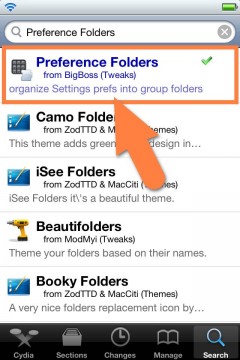
CydiaStoreより購入し、インストールを行ってください。
購入方法はこちらの記事をご覧ください。
【超便利!有料脱獄アプリを買う!「Cydia Store」の使い方!】
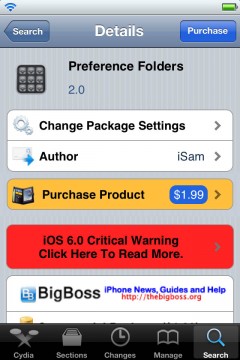
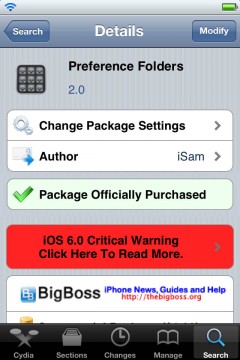
また、より詳しいインストール方法は下記記事をご覧ください。
【Cydia の 使い方! ~全部解説~ [JBApp]】
アプリ紹介
設定アプリのトップページには使わない項目もたくさんありますよね。特にiOS 6からは更に増えました。
そんな使わない項目を非表示にして、使う項目のみを表示してくれる様になるのが『Preference Folders』です!
標準項目はもちろん、脱獄アプリで増えた設定項目なども非表示にすることが出来ます。
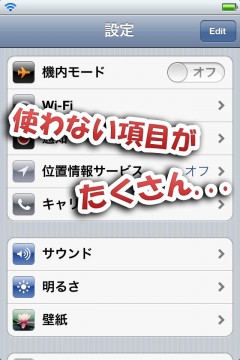
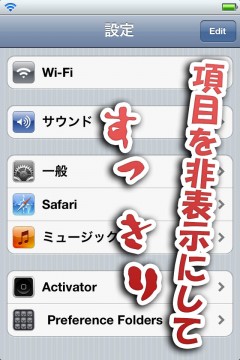
更に!トップページに置いておくほど使わないけど、非表示にするのはちょっと・・・という項目も中にはあります。
そんな項目はフォルダを付くってまとめて入れちゃいましょう!
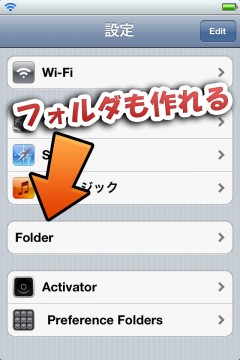
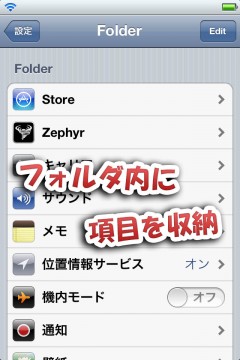
非表示にするのは簡単
項目を非表示にするための手段は2つあります。
一つは項目を横へスワイプして出てくる『Hide』ボタンをタップして非表示にする方法。
もう一つは画面右上の『Edit』ボタンをタップすると編集モードに入れるので、ここから左ボタンをタップしてHideボタンをタップと言った手順。
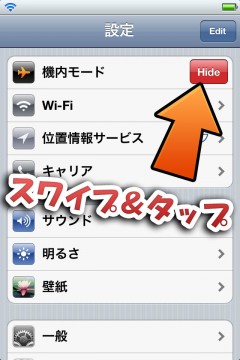
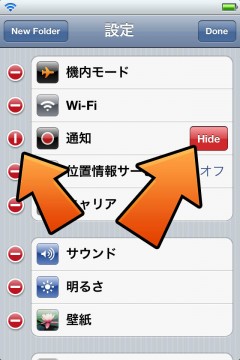
元に戻すのも簡単
非表示にした項目を元に戻すのも簡単です。
画面右上の『Edit』ボタンをタップし編集モードへ入ると非表示にしている項目も表示されます。
ここからプラスボタンをタップするだけで元に戻ります。(iOS 6.xでは戻しても文字色が薄いままの事がありますが、その場合は設定アプリをスイッチャーから終了させ、再起動すると正常になります)
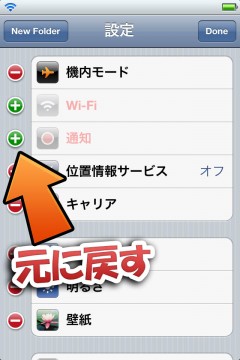
フォルダを作る
フォルダを作る&項目追加も簡単です。
専用の設定からも出来るのですが、画面右上の『Edit』ボタンをタップし編集モードへ入ると左上に『New Folder』ボタンが出てくるので、それをタップするだけでフォルダを作ることが出来ます。
また、フォルダ内で編集モードに入ると収納したいフォルダを選択出来たり、フォルダ名の変更・フォルダの削除と言ったことも行えます。
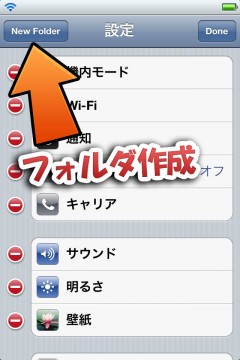
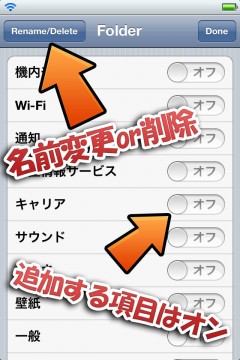
そのほかの設定
もちろん設定項目も用意されています。
設定アプリ内に追加される『Preference Folders』項目がそれになります。
『New Folder』からは新たにフォルダを作成でき、下部のFolders項目からフォルダの管理が可能です。
『Reset』ボタンをタップすると非表示している項目等がリセットされます。
『Hide Preferences』項目からも表示・非表示の設定が出来る様になっています。
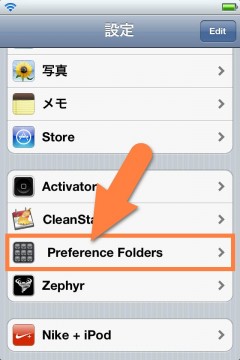
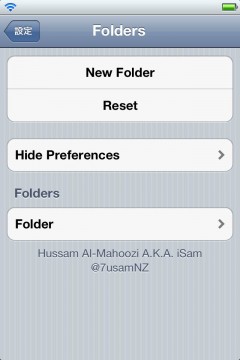

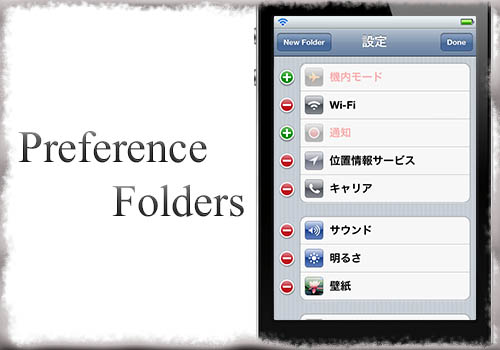

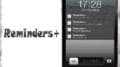
コメント
これ便利だけど不安定なのよね…
フォルダ入っても何も無かったり、突然設定アプリが落ちたり…